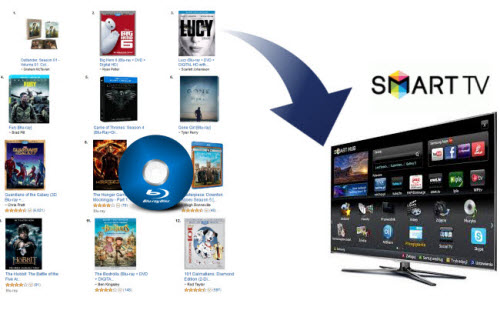
Blu-rayプレーヤー使用しないで、2D/3D Blu-ray映画をSmart TVで再生の解決方法がありますか?ここでベストBlu-rayをSmart TVに変換ソフトをお勧めします。Pavtube BDMagicソフトを通して、2Dを3Dに変換、3Dを3Dに変換、3Dを2Dに変換することはできます。だから、TVでBlu-ray映画を再生することは簡単になります。
どのようにSmart TVでリージョンフリーブルーレイコピーを再生しますか?
ステップ1:2D/3D Blu-ray映画をロード
BDMagicをダウンロード、インストール、運行してください。ディスクドライブにブルーレイを挿入、「ディスクをロード」ボタンをクリックし、2D/3D Blu-rayムービーをロードできます。また、あなたはブルーレイフォルダとBlu-ray ISOイメージファイルをインポートすることを選択することができます。

ヒント1:字幕とオーディオのドロップダウンリストから、リッピング映画に表示するしたいの目的の言語を選択します。
ステップ2:最適化されたビデオ形式を選択
フォーマット・メニューで、適切なビデオ形式を選択します。“HD Video” > “H.264 HD Video(*.mp4)”をお勧めします。BDMagic今はH.265/HEVC MP4エンコーディングが支持ので、ファイルサイズが小さく、より良いビデオ品質が得れます。スマートテレビはそれを受け入れる場合、H.265/HEVC MP4ビデオを出力できます。
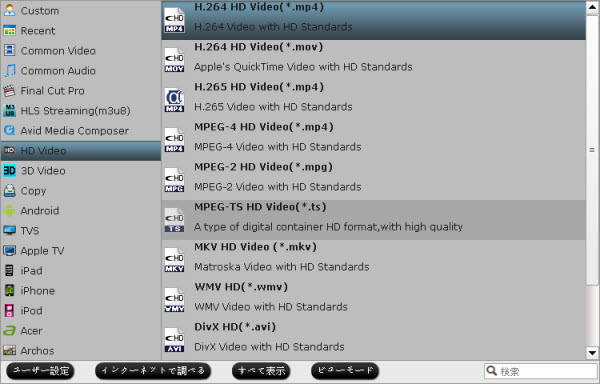
ヒント2:あなたは、3Dプロジェクターのような3Dデバイスを持っている場合は、3Dフォーマットを選択することができます。
ステップ3:2D/3D Blu-rayをSmart TVに変換
「変換」ボタンをクリックして、2D/3D Blu-rayをHD MP4に変換することが始めます。変換終わに、「開く」ボタンをクリックして、出力フォルダがオープンして、あなたがコピーしたまた変換したの映画を見つけます。今、あなたは、NAS、HDD、およびPlexメディアサーバーに変換したの2D/3D Blu-rayムービーを保存することができ、後で再生為にSmart TVにストリーミングしてください。
文章を推薦:
0 件のコメント:
コメントを投稿